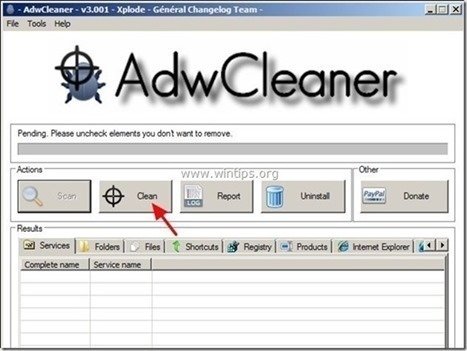Tartalomjegyzék
“ SpeedUpMyComputer " (a " SmartTweak" ) egy olyan Rogue optimalizáló szoftver, amely más ingyenes szoftverek internetről történő letöltésekor és telepítésekor kerül a számítógépre. Amikor " SpeedUpMyComputer " telepítve van a számítógépre, a Windows indításakor fut, és a program aktiválásához egy sorozatkulcs megadására (megvásárlására) szólít fel.
A " SpeedUpMyComputer " program legitimnek tűnik, de ha meg akarja oldani a talált problémákat, akkor a program a teljes verzió megvásárlását kéri a folytatáshoz.
Ha el akarja távolítani a " SpeedUpMyComputer " a számítógépről, majd kövesse az alábbi utasításokat:

Hogyan lehet megszabadulni a " SpeedUpMyComputer " Rogue szoftver.
1. lépés: Megszüntetés " SpeedUpMyComputer ”.
1. Kattintson a jobb gombbal a " SpeedUpMyComputer " ikon és válassza a " Kilépés ”
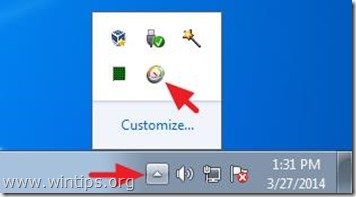
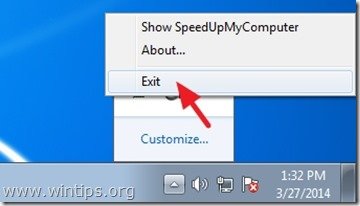
3. Kattintson a " Kilépés " gombra.
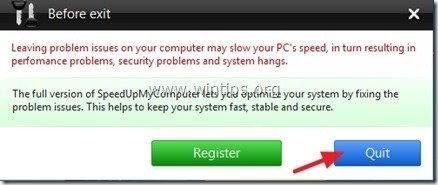
2. lépés: Távolítsa el a " SpeedUpMyComputer " alkalmazás a Vezérlőpultról.
1. Ehhez menjen a következő címre:
- Windows 8/7/Vista: Start > Vezérlőpult . Windows XP: Indítsa el a oldalt. > Beállítások > Vezérlőpult
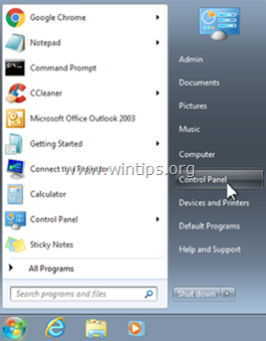
2. Dupla kattintás a megnyitáshoz
- Programok hozzáadása vagy eltávolítása ha Windows XP rendszerrel rendelkezik Programok és funkciók ha Windows 8, 7 vagy Vista rendszerrel rendelkezik.
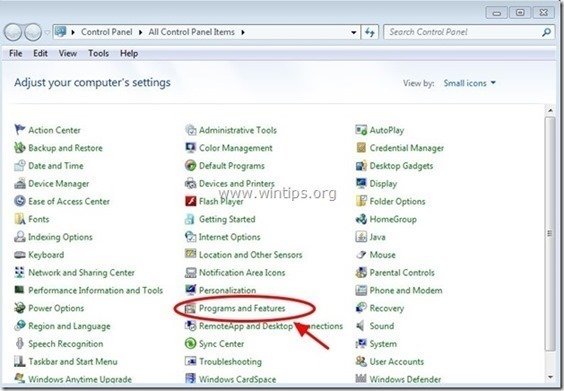
3. A programlistában keresse meg és Eltávolítás (eltávolítás) ezek a programok :
- SpeedUpMyComputer (SmartTweak Software) Bármilyen más ismeretlen vagy nem kívánt alkalmazás.
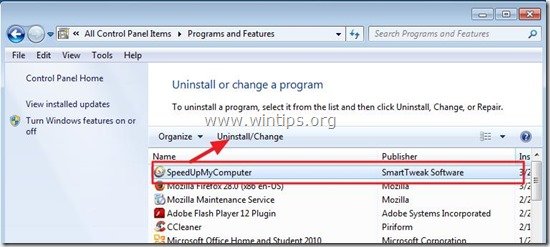
3. lépés: Távolítsa el a " SpeedUpMyComputer " bejegyzéseket a Windows rendszerindításból.
1. Letöltés és fuss CCleaner.
2. A "CCleaner" menüpontban főablakban válassza a " Eszközök " a bal oldali ablaktáblán.
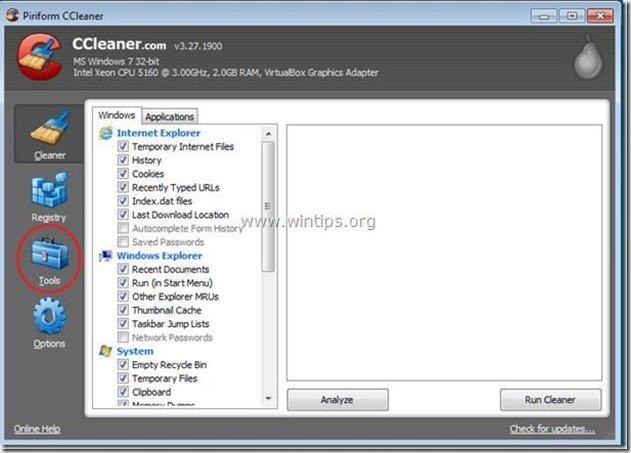
3. A " Eszközök " szekcióban válassza a " Startup ".
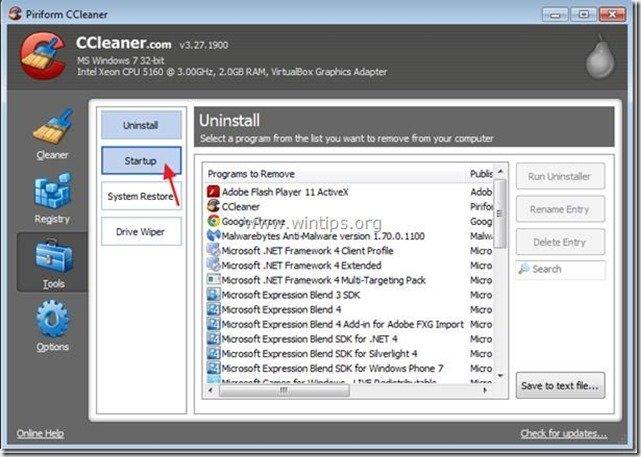
4. Válasszon " Windows " fül, majd válassza ki a címet. és delete a következő rosszindulatú bejegyzéseket:
- Igen HKCU:Run FixMyRegistry SmartTweak Software Ltd C:\Program Files\SmartTweak\FixMyRegistry\FixMyRegistry.exe /ot /as /ss Igen HKCU:Run SpeedUpMyComputer C:\Program Files\SmartTweak\SpeedUpMyComputer\SpeedUpMyComputer.exe /ot /as
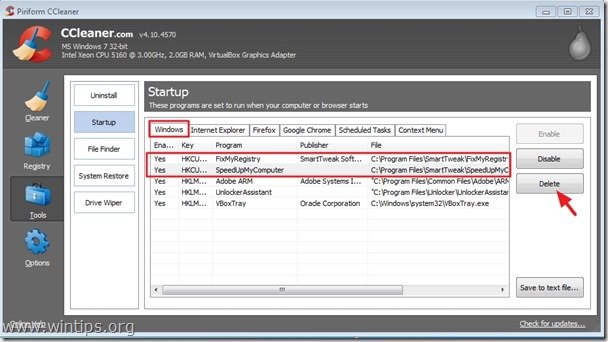
5. Zárja be a CCleanert.
4. lépés: Tisztítás SpeedUpMyComputer Adware az AdwCleanerrel
1. Töltse le és mentse az "AdwCleaner" segédprogramot az asztalára.
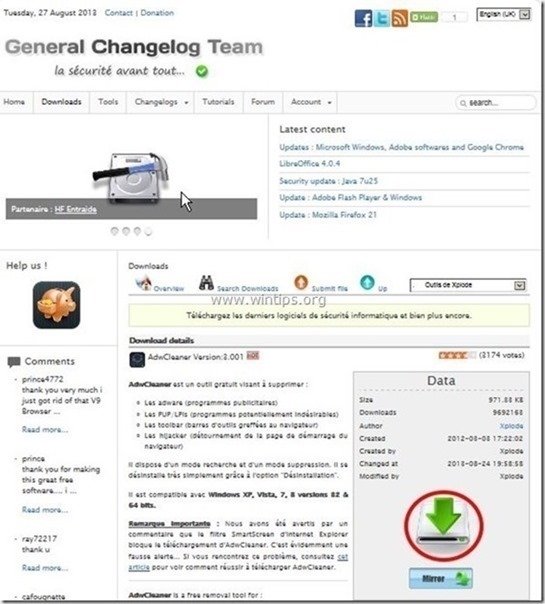
2. Zárjon be minden nyitott programot és Dupla kattintás kinyitni "AdwCleaner" az asztaláról.
3. Sajtó " Szkennelés ”.
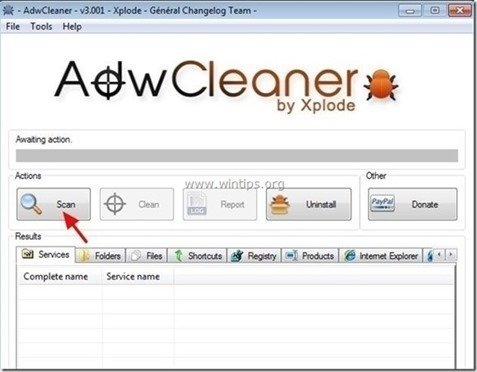
4. Ha a beolvasás befejeződött, nyomja meg a "Tiszta ", hogy eltávolítsa az összes nem kívánt rosszindulatú bejegyzést.
4. Sajtó " OK " a " AdwCleaner - Információ" és nyomja meg a " OK " újra a számítógép újraindításához .

5. Amikor a számítógép újraindul, close " AdwCleaner" információs (readme) ablakot, és folytassa a következő lépéssel.
5. lépés. Törölje a 'SpeedUpMyComputer' mappákat és fájlokat
1. Navigáljon a következő elérési utakra és törölje a következő mappát (mappákat) (a bold ):
- C:\Program Files\ SmartTweak
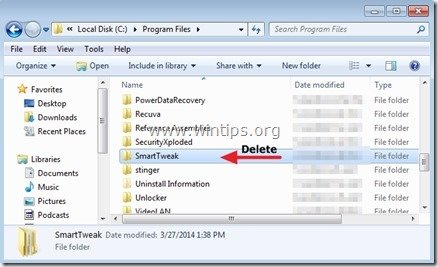
2. Törlés a " FixMyRegistry " parancsikon az Asztalról.
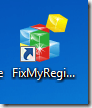
3. Törölje a címet. a " SmartTweak szoftver " mappát a programok listájából.
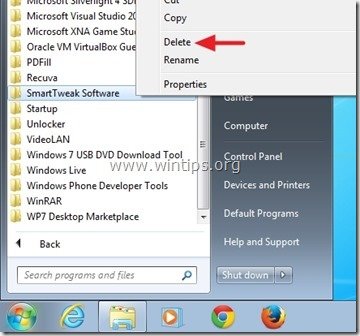
6. lépés. Távolítsa el SpeedUpMyComputer a Malwarebytes Anti-Malware Free segítségével.
Letöltés és telepítse a napjaink egyik legmegbízhatóbb INGYENES malware-ellenes programja, amely megtisztítja számítógépét a fennmaradó rosszindulatú fenyegetésektől. Ha folyamatosan védve szeretne maradni a rosszindulatú fenyegetésektől, a meglévő és a jövőbeni fenyegetésektől, akkor javasoljuk, hogy telepítse a Malwarebytes Anti-Malware PRO-t:
MalwarebytesTM védelem
Eltávolítja a kémprogramokat, reklámprogramokat és rosszindulatú szoftvereket.
Kezdd el az ingyenes letöltést most!
1. Fuss " Malwarebytes Anti-Malware" és hagyja, hogy a program szükség esetén frissítse a legújabb verzióját és a rosszindulatú adatbázist.
2. Amikor a "Malwarebytes Anti-Malware" főablak megjelenik a képernyőn, válassza a " Gyors keresés végrehajtása " opciót, majd nyomja meg a " Szkennelés " gombot, és hagyja, hogy a program átvizsgálja a rendszert a fenyegetések után.

3. Ha a beolvasás befejeződött, nyomja meg a "OK" az információs üzenet bezárásához, majd sajtó a "Eredmények megjelenítése" gombot a megtekintés és távolítsa el a a talált rosszindulatú fenyegetések.
 .
.
4. Az "Eredmények megjelenítése" ablakban Ellenőrizd... az egér bal gombjával... az összes fertőzött objektum majd válassza a " Kiválasztott eltávolítása " opciót, és hagyja, hogy a program eltávolítsa a kiválasztott fenyegetéseket.

5. Amikor a fertőzött objektumok eltávolítása befejeződött , "Indítsa újra a rendszert az összes aktív fenyegetés megfelelő eltávolításához".

6. Tovább a következő lépés.
Tanácsok: A számítógép tisztaságának és biztonságának biztosítása érdekében, végezzen egy Malwarebytes' Anti-Malware teljes körű vizsgálatot a Windows "Biztonságos módban" .*
*A Windows Biztonságos módba való belépéshez nyomja meg a " F8 " billentyűt a számítógép indításakor, a Windows logó megjelenése előtt. Amikor a " Windows Speciális beállítások menü " jelenik meg a képernyőn, a billentyűzet nyílbillentyűivel lépjen a Biztonságos mód opciót, majd nyomja meg a "ENTER “.
7. lépés: Indítsa újra a számítógépet és végezzen teljes ellenőrzést az eredeti vírusirtó programmal.

Andy Davis
Rendszergazda blogja a Windowsról